안녕하십니까. :)
데논 AV리시버를 구매하고 난 이후에 "와이파이 설정? HEOS ? 이건 뭐여?" 라고
생각하시며 AV리시버에 내장된 기능을 다 사용하지 못하시는 경우가 많습니다.
그럴 경우 유선상으로 안내드리는 경우가 많은데 .... 결국에는 화면을 보면서 설명이 되지 않는 부분이라...

수십분의 통화후에도 설명하는 저희나... 고객님이나... 포기하고 좌절하시는 경우가 많습니다. ㅠㅠ

이번 기회에 과거 설명이 미흡했던 점을 사진을 통하여 하나 하나의 사진으로
진행 방법을 보시며 진행하시면 좋으실듯 합니다. :)
1. 우선 데논 AV리시버에 있는 SETUP 버튼을 눌러주시면 아래와 같은 창이 나옵니다.
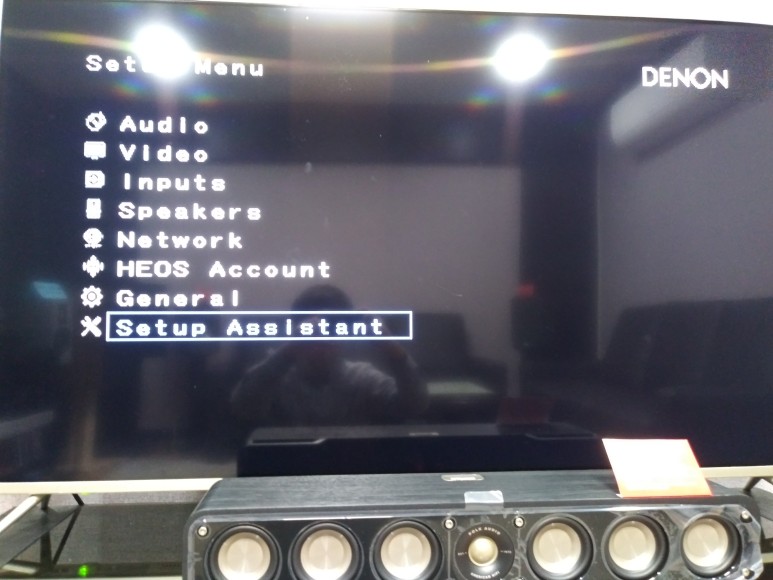
* 위 창에서 Setup Assistant 를 클릭해 주시기 바랍니다. :)
2. 다음으로는 Network Setup을 클릭해주시기 바랍니다.
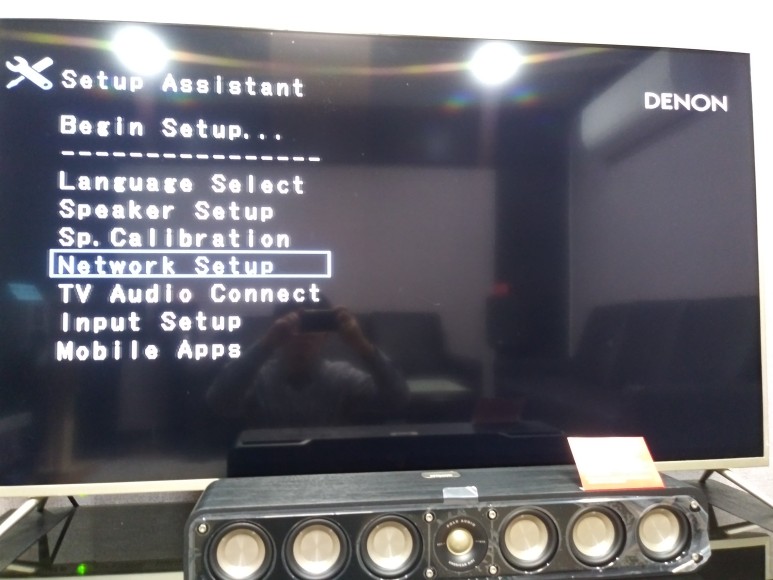
3. 화면에 표시된 대로 next 버튼을 클릭해주시면 됩니다.
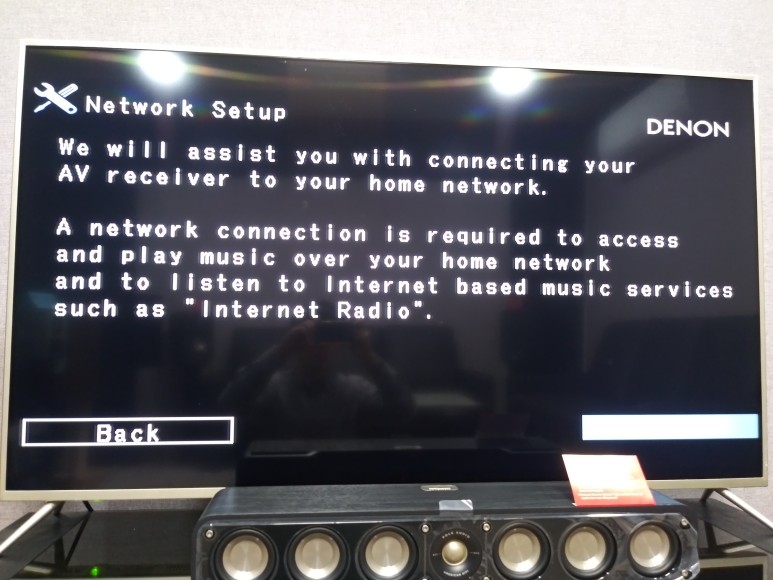
4. 이 화면에서 scan for available~~ 을 클릭하셔서 현재 집안에 설치된 "공유기"의 와이파이 신호를 잡는 작업을 진행해주시기 바랍니다.
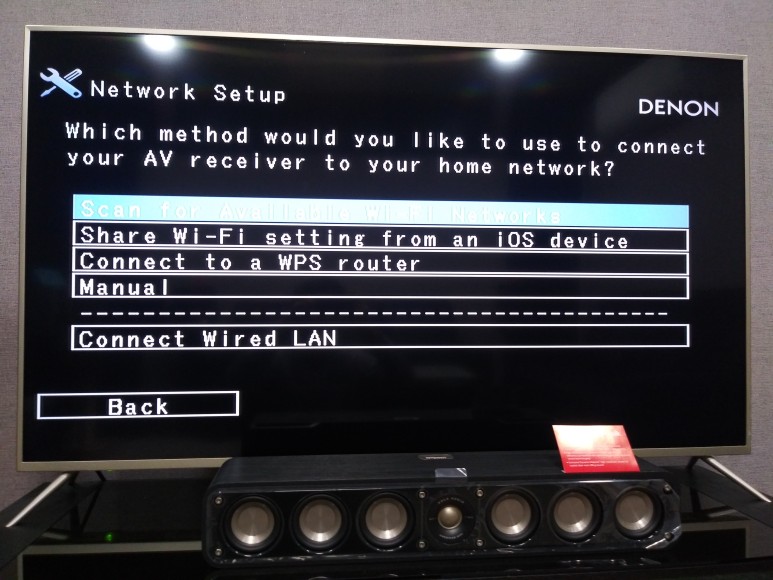
5. 지금 현재 화면은 데논 av리시버 근처에 있는 와이파이 신호를 스캔 하는 과정입니다. :) 약간의 시간이 흐르면 그 다음 진행화면이 나옵니다.
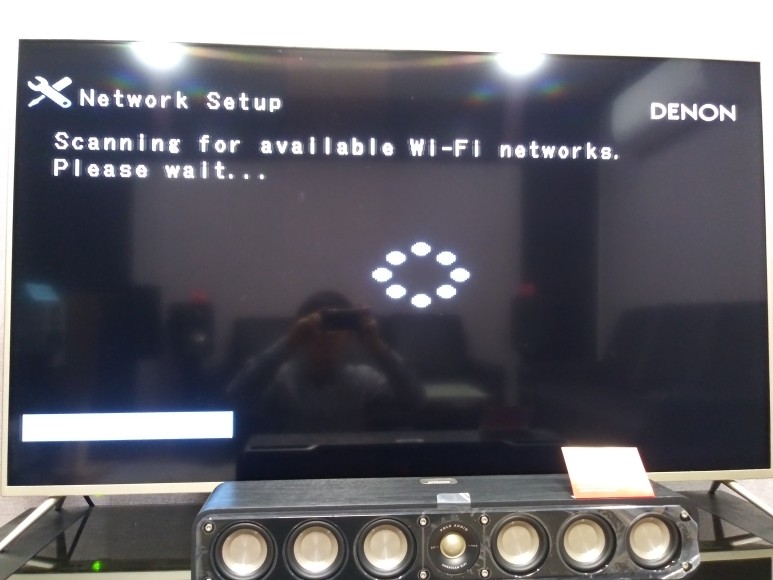
6. 옙. 아래와 같이 현재 저희 와싸다에는 "공유기" 신호가 스캔이 되네요. ^^ 그럼 위 공유기에서 나오는 와이파이 신호를 데논 av리시버가 잡을수 있도록 세팅을 진행하도록 하겠습니다.
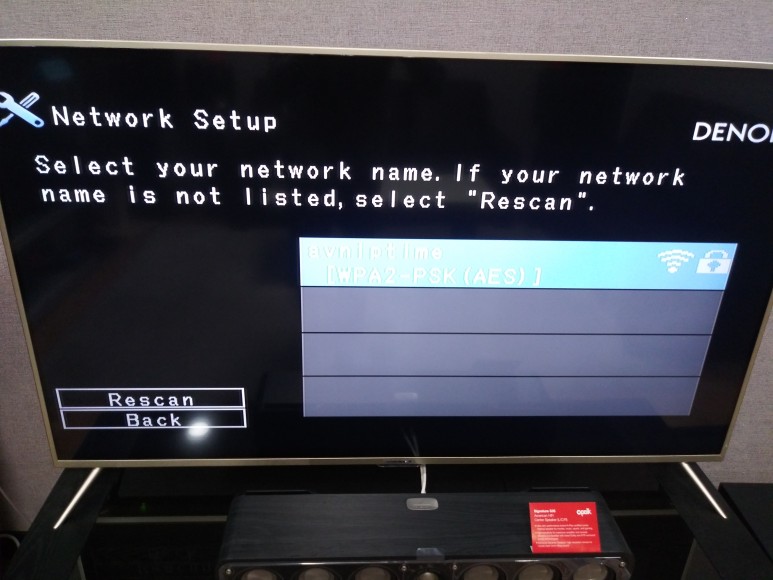
7. 저희 공유기 와이파이를 클릭하니 비밀번호 창이 나오네요 ^^ 해당 와이파이 비밀번호를 편하게 입력해주시면 됩니다.
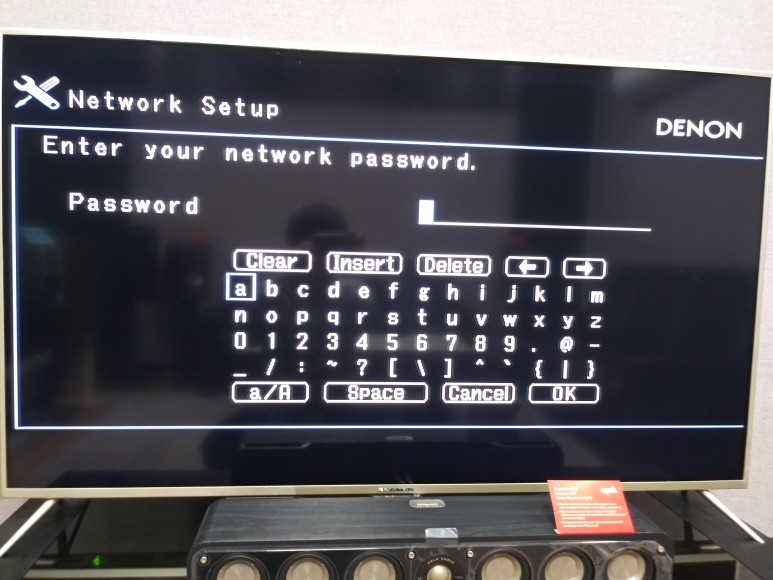
8. 옙. 비밀번호를 입력한 이후에 연결이 잘되었다고 화면이 나오네요 ^^ 이제 편안하게 next를 클릭해주시기 바랍니다.
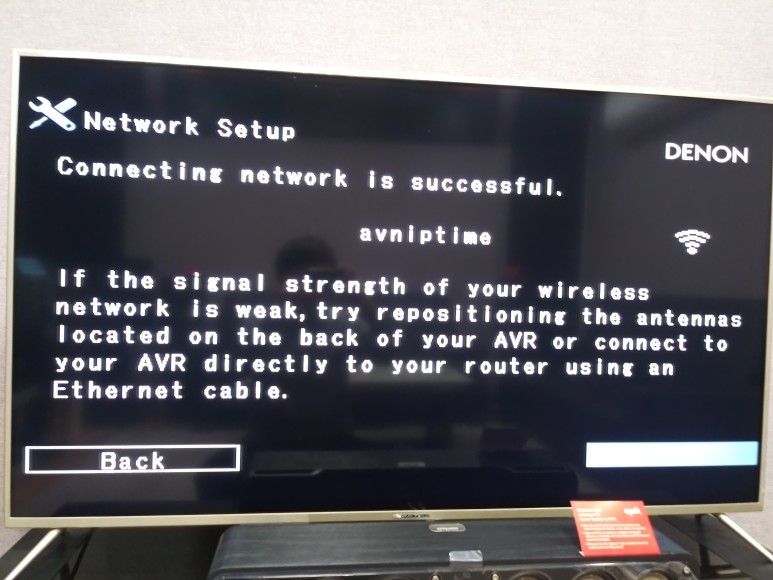
9. 와이파이 신호를 통해 인터넷라디오 신호가 무사히 잡히는지 테스트 하는 단계입니다. :) 소리가 잘 들리는지 확인하신 이후에 소리가 들리시면 i can hear it 버튼을 클릭해주시기 바랍니다.
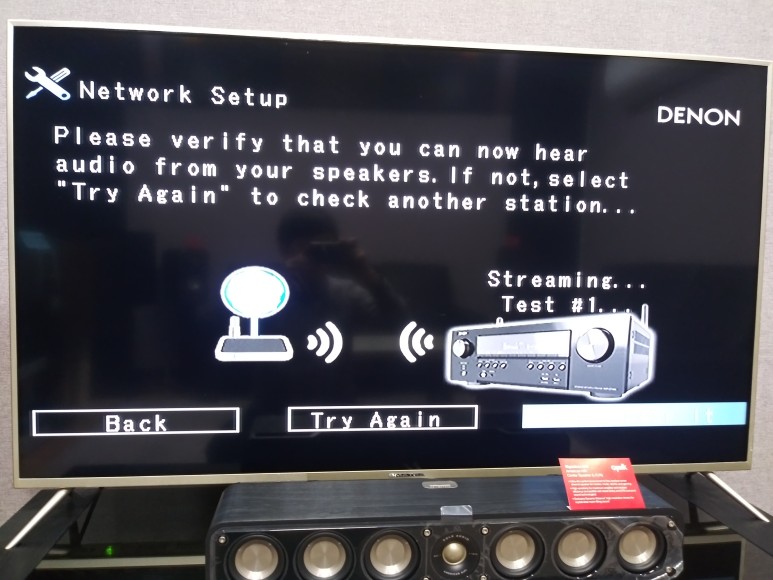
10. 이번에는 av리시버 네트워크 명칭을 결정할 차례입니다. :) 그냥 무난하게 맨위에 것을 선택해주시면 되십니다.
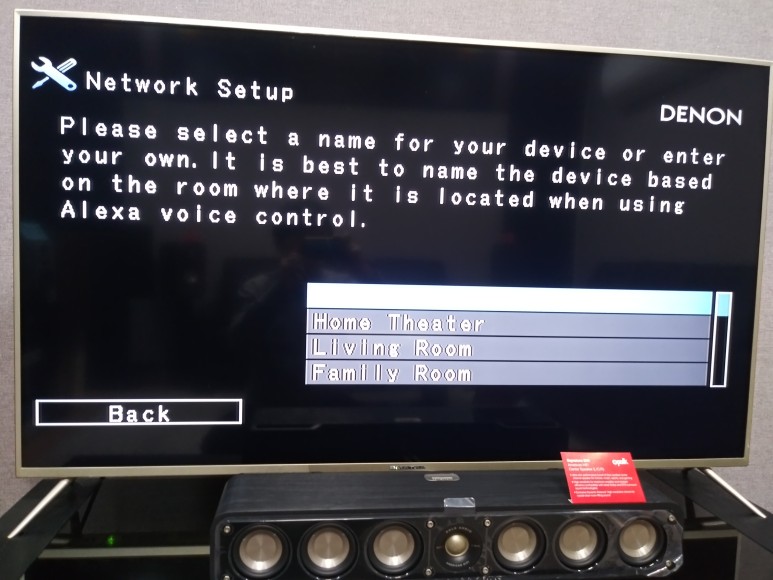
11. 자동 업데이트 설정입니다. 그냥 예스 클릭하시고 지나가 주시면 이제 네트워크 셋업이 완료되셨습니다. :)
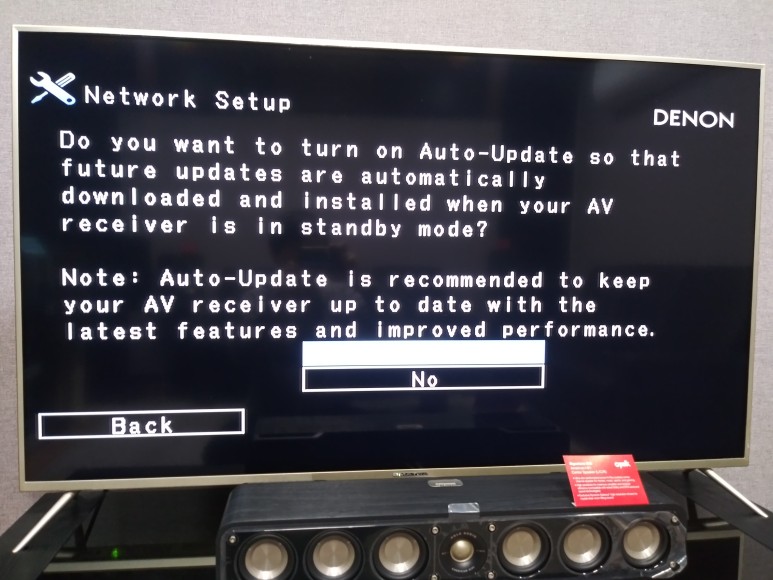
위 사진을 보시면서 천천히 진행해주시면 CBS 등의 인터넷 라디오를 즐기실수 있습니다. :)
다음편에는 HEOS 앱 사용법에 대해 말씀드리겠습니다.
감사합니다.
'오디오 A TO Z' 카테고리의 다른 글
| 북쉘프 - 전용 스탠드와 일반 스탠드 차이 (0) | 2020.04.16 |
|---|---|
| [데논, 마란츠] HEOS 사용법 (A TO Z) (0) | 2020.04.16 |
| 초보의 오디오 구입 KNOW HOW (2) - 일문 일답(2) (0) | 2020.04.10 |
| 케이블 자작 및 소모품 구입편 (DIY TIP) (0) | 2020.04.07 |
| 타이달 간편 가입 및 구입 방법 (2) | 2020.03.29 |